 Protel制作PCB基本流程.docx
Protel制作PCB基本流程.docx
- 文档编号:28573034
- 上传时间:2023-07-19
- 格式:DOCX
- 页数:17
- 大小:31.64KB
Protel制作PCB基本流程.docx
《Protel制作PCB基本流程.docx》由会员分享,可在线阅读,更多相关《Protel制作PCB基本流程.docx(17页珍藏版)》请在冰豆网上搜索。
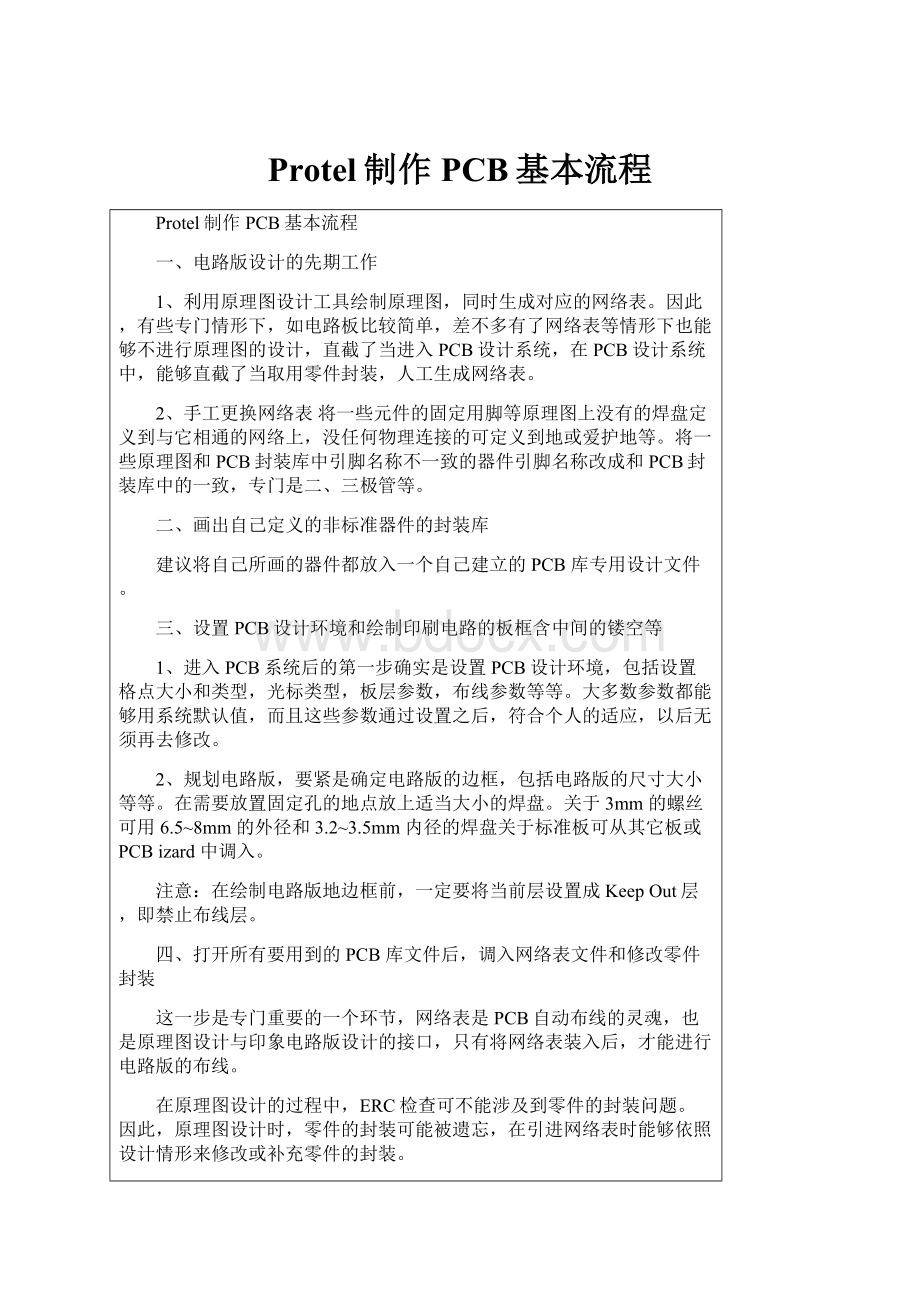
Protel制作PCB基本流程
Protel制作PCB基本流程
一、电路版设计的先期工作
1、利用原理图设计工具绘制原理图,同时生成对应的网络表。
因此,有些专门情形下,如电路板比较简单,差不多有了网络表等情形下也能够不进行原理图的设计,直截了当进入PCB设计系统,在PCB设计系统中,能够直截了当取用零件封装,人工生成网络表。
2、手工更换网络表将一些元件的固定用脚等原理图上没有的焊盘定义到与它相通的网络上,没任何物理连接的可定义到地或爱护地等。
将一些原理图和PCB封装库中引脚名称不一致的器件引脚名称改成和PCB封装库中的一致,专门是二、三极管等。
二、画出自己定义的非标准器件的封装库
建议将自己所画的器件都放入一个自己建立的PCB库专用设计文件。
三、设置PCB设计环境和绘制印刷电路的板框含中间的镂空等
1、进入PCB系统后的第一步确实是设置PCB设计环境,包括设置格点大小和类型,光标类型,板层参数,布线参数等等。
大多数参数都能够用系统默认值,而且这些参数通过设置之后,符合个人的适应,以后无须再去修改。
2、规划电路版,要紧是确定电路版的边框,包括电路版的尺寸大小等等。
在需要放置固定孔的地点放上适当大小的焊盘。
关于3mm的螺丝可用6.5~8mm的外径和3.2~3.5mm内径的焊盘关于标准板可从其它板或PCBizard中调入。
注意:
在绘制电路版地边框前,一定要将当前层设置成KeepOut层,即禁止布线层。
四、打开所有要用到的PCB库文件后,调入网络表文件和修改零件封装
这一步是专门重要的一个环节,网络表是PCB自动布线的灵魂,也是原理图设计与印象电路版设计的接口,只有将网络表装入后,才能进行电路版的布线。
在原理图设计的过程中,ERC检查可不能涉及到零件的封装问题。
因此,原理图设计时,零件的封装可能被遗忘,在引进网络表时能够依照设计情形来修改或补充零件的封装。
因此,能够直截了当在PCB内人工生成网络表,同时指定零件封装。
五、布置零件封装的位置,也称零件布局
Protel99能够进行自动布局,也能够进行手动布局。
假如进行自动布局,运行"Tools"下面的"AutoPlace",用那个命令,你需要有足够的耐心。
布线的关键是布局,多数设计者采纳手动布局的形式。
用鼠标选中一个元件,按住鼠标左键不放,拖住那个元件到达目的地,放开左键,将该元件固定。
Protel99在布局方面新增加了一些技巧。
新的交互式布局选项包含自动选择和自动对齐。
使用自动选择方式能够专门快地收集相似封装的元件,然后旋转、展开和整理成组,就能够移动到板上所需位置上了。
当简易的布局完成后,使用自动对齐方式整齐地展开或缩紧一组封装相似的元件。
提示:
在自动选择时,使用Shift+X或Y和Ctrl+X或Y可展开和缩紧选定组件的X、Y方向。
注意:
零件布局,应当从机械结构散热、电磁干扰、今后布线的方便性等方面综合考虑。
先布置与机械尺寸有关的器件,并锁定这些器件,然后是大的占位置的器件和电路的核心元件,再是外围的小元件。
六、依照情形再作适当调整然后将全部器件锁定
假如板上空间承诺则可在板上放上一些类似于实验板的布线区。
关于大板子,应在中间多加固定螺丝孔。
板上有重的器件或较大的接插件等受力器件边上也应加固定螺丝孔,有需要的话可在适当位置放上一些测试用焊盘,最好在原理图中就加上。
将过小的焊盘过孔改大,将所有固定螺丝孔焊盘的网络定义到地或爱护地等。
放好后用VIEW3D功能观看一下实际成效,存盘。
七、布线规则设置
布线规则是设置布线的各个规范(象使用层面、各组线宽、过孔间距、布线的拓朴结构等部分规则,可通过Design-Rules的Menu处从其它板导出后,再导入这块板)那个步骤不必每次都要设置,按个人的适应,设定一次就能够。
选Design-Rules一样需要重新设置以下几点:
1、安全间距(Routing标签的ClearanceConstraint)
它规定了板上不同网络的走线焊盘过孔等之间必须保持的距离。
一样板子可设为0.254mm,较空的板子可设为0.3mm,较密的贴片板子可设为0.2-0.22mm,极少数印板加工厂家的生产能力在0.1-0.15mm,假如能征得他们同意你就能设成此值。
0.1mm以下是绝对禁止的。
2、走线层面和方向(Routing标签的RoutingLayers)
此处可设置使用的走线层和每层的要紧走线方向。
请注意贴片的单面板只用顶层,直插型的单面板只用底层,然而多层板的电源层不是在那个地点设置的(能够在Design-LayerStackManager中,点顶层或底层后,用AddPlane添加,用鼠标左键双击后设置,点中本层后用Delete删除),机械层也不是在那个地点设置的(能够在Design-MechanicalLayer中选择所要用到的机械层,并选择是否可视和是否同时在单层显示模式下显示)。
机械层1 一样用于画板子的边框;
机械层3 一样用于画板子上的挡条等机械结构件;
机械层4 一样用于画标尺和注释等,具体可自己用PCBWizard中导出一个PCAT结构的板子看一下
3、过孔形状(Routing标签的RoutingViaStyle)
它规定了手工和自动布线时自动产生的过孔的内、外径,均分为最小、最大和首选值,其中首选值是最重要的,下同。
4、走线线宽(Routing标签的WidthConstraint)
它规定了手工和自动布线时走线的宽度。
整个板范畴的首选项一样取0.2-0.6mm,另添加一些网络或网络组(NetClass)的线宽设置,如地线、+5伏电源线、交流电源输入线、功率输出线和电源组等。
网络组能够事先在Design-NetlistManager中定义好,地线一样可选1mm宽度,各种电源线一样可选0.5-1mm宽度,印板上线宽和电流的关系大约是每毫米线宽承诺通过1安培的电流,具体可参看有关资料。
当线径首选值太大使得SMD焊盘在自动布线无法走通时,它会在进入到SMD焊盘处自动缩小成最小宽度和焊盘的宽度之间的一段走线,其中Board为对整个板的线宽约束,它的优先级最低,即布线时第一满足网络和网络组等的线宽约束条件。
5、敷铜连接形状的设置(Manufacturing标签的PolygonConnectStyle)
建议用ReliefConnect方式导线宽度ConductorWidth取0.3-0.5mm4根导线45或90度。
其余各项一样可用它原先的缺省值,而象布线的拓朴结构、电源层的间距和连接形状匹配的网络长度等项可依照需要设置。
选Tools-Preferences,其中Options栏的InteractiveRouting处选PushObstacle(遇到不同网络的走线时推挤其它的走线,IgnoreObstacle为穿过,AvoidObstacle为拦断)模式并选中AutomaticallyRemove(自动删除余外的走线)。
Defaults栏的Track和Via等也可改一下,一样不必去动它们。
在不期望有走线的区域内放置FILL填充层,如散热器和卧放的两脚晶振下方所在布线层,要上锡的在Top或BottomSolder相应处放FILL。
布线规则设置也是印刷电路版设计的关键之一,需要丰富的实践体会。
八、自动布线和手工调整
1、点击菜单命令AutoRoute/Setup对自动布线功能进行设置
选中除了AddTestpoints以外的所有项,专门是选中其中的LockAllPre-Route选项,RoutingGrid可选1mil等。
自动布线开始前PROTEL会给你一个举荐值可不去理它或改为它的举荐值,此值越小板越容易100%布通,但布线难度和所花时刻越大。
2、点击菜单命令AutoRoute/All开始自动布线
假如不能完全布通则可手工连续完成或UNDO一次(千万不要用撤消全部布线功能,它会删除所有的预布线和自由焊盘、过孔)后调整一下布局或布线规则,再重新布线。
完成后做一次DRC,有错则改正。
布局和布线过程中,若发觉原理图有错则应及时更新原理图和网络表,手工更换网络表(同第一步),并重装网络表后再布。
3、对布线进行手工初步调整
需加粗的地线、电源线、功率输出线等加粗,某几根绕得太多的线重布一下,排除部分不必要的过孔,再次用VIEW3D功能观看实际成效。
手工调整中可选Tools-DensityMap查看布线密度,红色为最密,黄色次之,绿色为较松,看完后可按键盘上的End键刷新屏幕。
红色部分一样应将走线调整得松一些,直到变成黄色或绿色。
九、切换到单层显示模式下(点击菜单命令Tools/Preferences,选中对话框中Display栏的SingleLayerMode)
将每个布线层的线拉整齐和美观。
手工调整时应经常做DRC,因为有时候有些线会断开而你可能会从它断开处中间走上好几根线,快完成时可将每个布线层单独打印出来,以方便改线时参考,其间也要经常用3D显示和密度图功能查看。
最后取消单层显示模式,存盘。
十、假如器件需要重新标注可点击菜单命令Tools/Re-Annotate并选择好方向后,按OK钮。
并回原理图中选Tools-BackAnnotate并选择好新生成的那个*.WAS文件后,按OK钮。
原理图中有些标号应重新拖放以求美观,全部调完并DRC通过后,拖放所有丝印层的字符到合适位置。
注意字符尽量不要放在元件下面或过孔焊盘上面。
关于过大的字符可适当缩小,DrillDrawing层可按需放上一些坐标(Place-Coordinate)和尺寸((Place-Dimension)。
最后再放上印板名称、设计版本号、公司名称、文件首次加工日期、印板文件名、文件加工编号等信息(请参见第五步图中所示)。
并可用第三方提供的程序来加上图形和中文注释如BMP2PCB.EXE和宏势公司ROTEL99和PROTEL99SE专用PCB汉字输入程序包中的FONT.EXE等。
十一、对所有过孔和焊盘补泪滴
补泪滴可增加它们的牢度,但会使板上的线变得较难看。
顺序按下键盘的S和A键(全选),再选择Tools-Teardrops,选中General栏的前三个,并选Add和Track模式,假如你不需要把最终文件转为PROTEL的DOS版格式文件的话也可用其它模式,后按OK钮。
完成后顺序按下键盘的X和A键(全部不选中)。
关于贴片和单面板一定要加。
十二、放置覆铜区
将设计规则里的安全间距临时改为0.5-1mm并清除错误标记,选Place-PolygonPlane在各布线层放置地线网络的覆铜(尽量用八角形,而不是用圆弧来包裹焊盘。
最终要转成DOS格式文件的话,一定要选择用八角形)。
下图即为一个在顶层放置覆铜的设置举例:
设置完成后,再按OK扭,画出需覆铜区域的边框,最后一条边可不画,直截了当按鼠标右键就可开始覆铜。
它缺省认为你的起点和终点之间始终用一条直线相连,电路频率较高时可选GridSize比TrackWidth大,覆出网格线。
相应放置其余几个布线层的覆铜,观看某一层上较大面积没有覆铜的地点,在其它层有覆铜处放一个过孔,双击覆铜区域内任一点并选择一个覆铜后,直截了当点OK,再点Yes便可更新那个覆铜。
几个覆铜多次反复几次直到每个覆铜层都较满为止。
将设计规则里的安全间距改回原值。
十三、最后再做一次DRC
选择其中ClearanceConstraintsMax/Min WidthConstraintsShortCircuitConstraints和Un-RoutedNets Constraints这几项,按RunDRC钮,有错则改正。
全部正确后存盘。
十四、关于支持PROTEL99SE格式(PCB4.0)加工的厂家可在观看文档名目情形下,将那个文件导出为一个*.PCB文件;关于支持PROTEL99格式(PCB3.0)加工的厂家,可将文件另存为PCB3.0二进制文件,做DRC。
通过后不存盘退出。
在观看文档名目情形下,将那个文件导出为一个*.PCB文件。
由于目前专门大一部分厂家只能做DOS下的PROTELAUTOTRAX画的板子,因此以下这几步是产生一个DOS版PCB文件必不可少的:
1、将所有机械层内容改到机械层1,在观看文档名目情形下,将网络表导出为*.NET文件,在打开本PCB文件观看的情形下,将PCB导出为PROTELPCB2.8ASCIIFILE格式的*.PCB文件。
2、用PROTELFORWINDOWSPCB2.8打开PCB文件,选择文件菜单中的另存为,并选择Autotrax格式存成一个DOS下可打开的文件。
3、用DOS下的PROTELAUTOTRAX打开那个文件。
个别字符串可能要重新拖放或调整大小。
上下放的全部两脚贴片元件可能会产生焊盘X-Y大小互换的情形,一个一个调整它们。
大的四列贴片IC也会全部焊盘X-Y互换,只能自动调整一半后,手工一个一个改,请随时存盘,那个过程中专门容易产生人为错误。
PROTELDOS版但是没有UNDO功能的。
假如你先前布了覆铜并选择了用圆弧来包裹焊盘,那么现在所有的网络差不多上都已相连了,手工一个一个删除和修改这些圆弧是专门累的,因此前面举荐大伙儿一定要用八角形来包裹焊盘。
这些都完成后,用前面导出的网络表作DRCRoute中的SeparationSetup,各项值应比WINDOWS版下小一些,有错则改正,直到DRC全部通过为止。
也可直截了当生成GERBER和钻孔文件交给厂家选File-CAMManager按Next>钮出来六个选项,Bom为元器件清单表,DRC为设计规则检查报告,Gerber为光绘文件,NCDrill为钻孔文件,PickPlace为自动拾放文件,TestPoints为测试点报告。
选择Gerber后按提示一步步往下做。
其中有些与生产工艺能力有关的参数需印板生产厂家提供。
直到按下Finish为止。
在生成的GerberOutput1上按鼠标右键,选InsertNCDrill加入钻孔文件,再按鼠标右键选GenerateCAMFiles生成真正的输出文件,光绘文件可导出后用CAM350打开并校验。
注意电源层是负片输出的。
十五、发Email或拷盘给加工厂家,注明板材料和厚度(做一样板子时,厚度为1.6mm,特大型板可用2mm,射频用微带板等一样在0.8-1mm左右,并应该给出板子的介电常数等指标)、数量、加工时需专门注意之处等。
Email发出后两小时内打给厂家确认收到与否。
十六、产生BOM文件并导出后编辑成符合公司内部规定的格式。
十七、将边框螺丝孔接插件等与机箱机械加工有关的部分(即先把其它不相关的部分选中后删除),导出为公制尺寸的AutoCADR14的DWG格式文件给机械设计人员。
二十一、整理和打印各种文档。
如元器件清单、器件装配图(并应注上打印比例)、安装和接线说明等
Protel99SEPCB层的详解:
一、PCB工作层的类型
我们在进行印制电路板设计前,第一步确实是要选择适用的工作层。
Protel99SE提供有多种类型的工作层。
只有在了解了这些工作层的功能之后,才能准确、可靠地进行印制电路板的设计。
Protel99SE所提供的工作层大致能够分为7类:
SignalLayers
(信号层)、InternalPlanes(内部电源/接地层)、Mechanical
Layers(机械层)、Masks(阻焊层)、Silkscreen(丝印层)、
Others(其他工作层面)及System(系统工作层),在PCB设计时执
行菜单命令[Design]设计/[Options...]选项能够设置各工作
层的可见性。
1.SignalLayers(信号层)
Protel99SE提供有32个信号层,包括[TopLayer](顶层)、
[BottomLayer](底层)、[MidLayer1](中间层1)、[MidLayer2]
(中间层2)……[MidLayer30](中间层30)。
信号层要紧用于放置
元件(顶层和底层)和走线。
信号层是正性的,即在这些工作层
面上放置的走线或其他对象是覆铜的区域。
2.InternalPlanes(内部电源/接地层)
Protel99SE提供有16个内部电源/接地层(简称内电层):
[InternalPlane1]—[InternalPlane16],这几个工作层面专用
于布置电源线和地线。
放置在这些层面上的走线或其他对象是无
铜的区域,也即这些工作层是负性的。
每个内部电源/接地层都能够给予一个电气网络名称,印制电路
板编辑器会自动地将那个层面和其他具有相同网络名称(即电气
连接关系)的焊盘,以预拉线的形式连接起来。
在Protel99SE
中。
还承诺将内部电源/接地层切分成多个子层,即每个内部电
源/接地层能够有两个或两个以上的电源,如+5V和+l5V等等。
3.MechanicalLayers(机械层)
Protel99SE中能够有16个机械层:
[Mechanical1]—
[Mechanical16],机械层一样用于放置有关制板和装配方法的指
示性信息,如电路板物理尺寸线、尺寸标记、数据资料、过孔信
息、装配说明等信息。
4.Masks(阻焊层、锡膏防护层)
在Protel99SE中,有2个阻焊层:
[TopSolder](顶层阻焊层)和
(BottomSolder](底层阻焊层)。
阻焊层是负性的,在该层上放
置的焊盘或其他对象是无铜的区域。
通常为了满足制造公差的要求,生产厂家常常会要求指定一个阻
焊层扩展规则,以放大阻焊层。
关于不同焊盘的不同要求,在阻
焊层中能够设定多重规则。
Protel99SE还提供了2个锡膏防护层,分别是[TopPaste](顶
层锡膏防护层)和(BottomPaste](底层锡膏防护层)。
锡膏防护
层与阻焊层作用相似,然而当使用"hotre-follow"(热对流)技
术来安装SMD元件时,锡膏防护层则要紧用于建立阻焊层的丝
印。
该层也是负性的。
与阻焊层类似,我们也能够通过指定一个扩展规则,来放大或缩
小锡膏防护层。
关于不同焊盘的不同要求,也能够在锡膏防护层
中设定多重规则。
5.Silkscreen(丝印层)
Protel99SE提供有2个丝印层,[TopOverlay](顶层丝印层)
和[BottomOverlay](底层丝印层)。
丝印层要紧用于绘制元件
的外形轮廓、放置元件的编号或其他文本信息。
在印制电路板
上,放置PCB库元件时,该元件的编号和轮廓线将自动地放置在
丝印层上。
6.Others(其他工作层面)
在Protel99SE中,除了上述的工作层面外,还有以下的工作
层:
•[KeepOutLayer](禁止布线层)
禁止布线层用于定义元件放置的区域。
通常,我们在禁止布线层
上放置线段(Track)或弧线(Arc)来构成一个闭合区域,在那个闭
合区域内才承诺进行元件的自动布局和自动布线。
注意:
假如要对部分电路或全部电路进行自动布局或自动布线,
那么则需要在禁止布线层上至少定义一个禁止布线区域。
•[Multilayer](多层)
该层代表所有的信号层,在它上面放置的元件会自动地放到所有
的信号层上,因此我们能够通过[MultiLayer],将焊盘或穿透式
过孔快速地放置到所有的信号层上。
•[Drillguide](钻孔说明)
•[Drilldrawing](钻孔视图)
Protel99SE提供有2个钻孔位置层,分别是[Drillguide](钻
孔说明)和[Drilldrawing](钻孔视图),这两层要紧用于绘制钻
孔图和钻孔的位置。
[DrillGuide]要紧是为了与手工钻孔以及老的电路板制作工艺
保持兼容,而关于现代的制作工艺而言,更多的是采纳[Drill
Drawing]来提供钻孔参考文件。
我们一样在[DrillDrawing]工作层中放置钻孔的指定信息。
在
打印输出生成钻孔文件时,将包含这些钻孔信息,同时会产生钻
孔位置的代码图。
它通常用于产生一个如何进行电路板加工的制
图。
那个地点提醒大伙儿注意:
(1)不管是否将[DrillDrawing]工作层设置为可见状态,在输出
时自动生成的钻孔信息在PCB文档中差不多上可见的。
(2)[DrillDrawing]层中包含有一个专门的".LEGEND"字符串,
在打印输出的时候,该字符串的位置将决定钻孔制图信息生成的
地点。
7、System(系统工作层)
•[DRCErrors](DRC错误层)
用于显示违反设计规则检查的信息。
该层处于关闭状态时,DRC
错误在工作区图面上可不能显示出来,但在线式的设计规则检查功
能仍旧会起作用。
•[Connections](连接层)
该层用于显示元件、焊盘和过孔等对象之间的电气连线,比如半
拉线(BrokenNetMarker)或预拉线(Ratsnest),然而导线
(Track)不包含在其内。
当该层处于关闭状态时,这些连线可不能
显示出来,然而程序仍旧会分析其内部的连接关系。
•[PadHoles](焊盘内孔层)
该层打开时,图面上将显示出焊盘的内孔。
•[ViaHoles](过孔内孔层)
该层打开时,图面上将显示出过孔的内孔。
•[VisibleGrid1](可见栅格1)
•[VisibleGrid2](可见栅格2)
这两项用于显示栅格线,它们对应的栅格间距能够通过如下方法
进行设置:
执行菜单命令[Design]/[Options...],在弹出的对话
框中能够在[Visible1]和[Visiblc2]项中进行可见栅格间距的
设置。
protel中的pcb元件封装库
2009-08-2810:
45
电阻AXIAL
无极性电容RAD
电解电容RB-
电位器VR
二极管DIODE
三极管TO
电源稳压块78和79系列TO-126H和TO-126V
场效应管和三极管一样
整流桥D-44D-37D-46
单排多针插座CONSIP
双列直插元件DIP
晶振XTAL1
电阻:
RES1,RES2,RES3,RES4;封装属性为axial系列
无极性电容:
cap;封装属性为RAD-0.1到rad-0.4
电解电容:
electroi;封装属性为rb.2/.4到rb.5/1.0
电位器:
pot1,pot2;封装属性为vr-1到vr-5
二极管:
封装属性为diode-0.4(小功率)diode-0.7(大功率)
三极管:
常见的封装属性为to-18(一般三极管)to-22(大功率三极管)to-3(大功率达林
顿管)
电源稳压块有78和79系列;78系列如7805,7812,7820等
79系列有7905,7912,7920等
常见的封装属性有to126h和to126v
整流桥:
BRIDGE1,BRIDGE2:
封装属性为D系列(D-44,D-37,D-46)
电阻:
AXIAL0.3-AXIAL0.7其中0.4-0.7指电阻的长度,一样用AXIAL0.4
瓷片电容:
RAD0.1-RAD0.3。
其中0.1-0
- 配套讲稿:
如PPT文件的首页显示word图标,表示该PPT已包含配套word讲稿。双击word图标可打开word文档。
- 特殊限制:
部分文档作品中含有的国旗、国徽等图片,仅作为作品整体效果示例展示,禁止商用。设计者仅对作品中独创性部分享有著作权。
- 关 键 词:
- Protel 制作 PCB 基本 流程
 冰豆网所有资源均是用户自行上传分享,仅供网友学习交流,未经上传用户书面授权,请勿作他用。
冰豆网所有资源均是用户自行上传分享,仅供网友学习交流,未经上传用户书面授权,请勿作他用。


 #2机组现场施工用电布置措施.docx
#2机组现场施工用电布置措施.docx
